steam 截图在哪 Steam游戏截图在哪个文件夹
日期: 来源:小麦安卓网
steam 截图在哪,Steam游戏截图在哪个文件夹一直是许多Steam玩家关注的问题,对于那些喜欢记录游戏精彩瞬间或分享游戏成就的玩家来说,截图是必不可少的。而要找到这些截图,我们需要知道它们究竟保存在哪个文件夹中。对于Steam来说,它会将所有的游戏截图默认保存在一个特定的文件夹内。这个文件夹的位置可能对于一些新手玩家来说有些困惑,但实际上只需简单的几个步骤,就能找到并享受这些精彩的游戏截图。下面我们就来详细讲解一下Steam游戏截图保存的文件夹位置以及如何轻松找到它。
Steam游戏截图在哪个文件夹
具体步骤:
1.首先我们打开游戏平台的安装路径,然后选择路径内的userdata文件夹
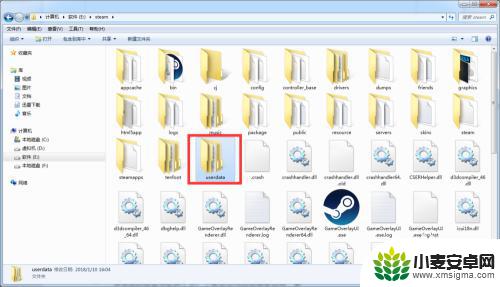
2.打开userdata文件夹后你会看到一些以数字命名的文件夹,我们截图通常是放在该游戏的文件夹内。所以我们只需要打开我们游戏文件夹的目录即可。
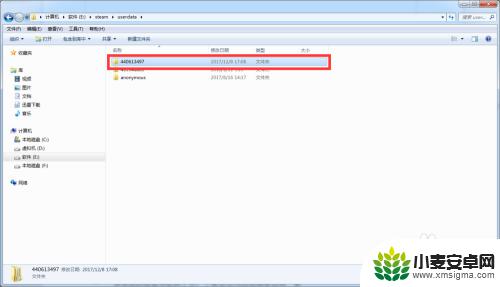
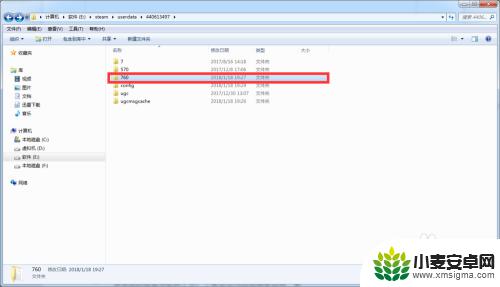
3.我们在选择该游戏的screenshots文件夹,这个文件夹是我们存放截图的地方。例如:E:\youxipingtai\userdata\440613497\760\remote\15238571990903160832\screenshots
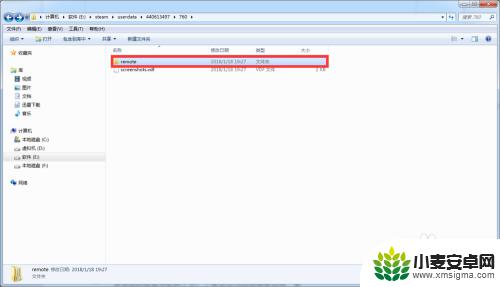
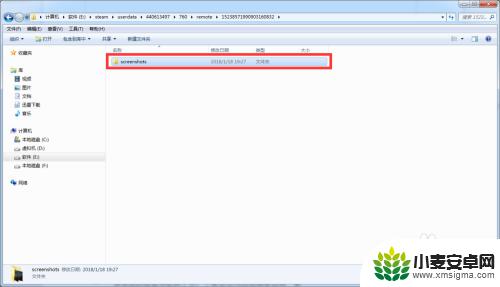
4.打开screenshots文件夹,我们就可以看到自己所截的图片了。是不是很简单,如果我们不会寻找文件夹路径,那么也不要紧。
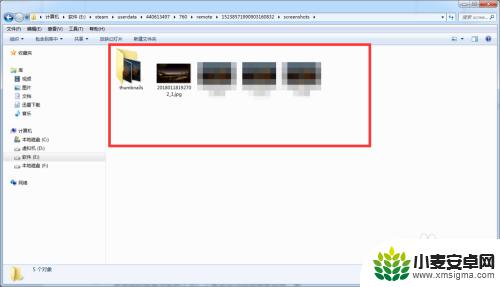
5.我们可以打开设置,然后选择“游戏中”然后点击“截图文件夹”也是可以找到图片存放的位置。
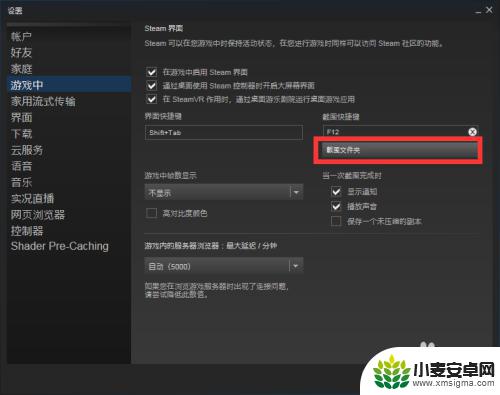
6.或者我们可以直接进入游戏截图,然后退出游戏,steam会提示你图片以放在截图库中,我们选择在硬盘中查看就可以了。
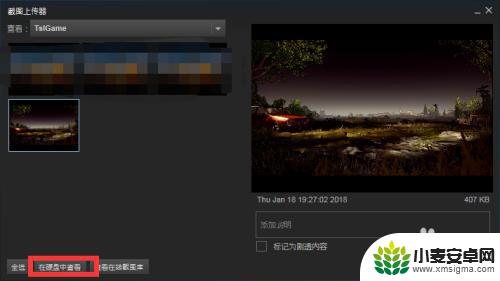
好的,现在你已经了解了在Steam上如何查看截图。如果你想要了解更多精彩的游戏攻略,请关注我们的网站,我们会每天为玩家提供更多惊喜!












